Win10系统没有美式键盘怎么添加?Win10系统添加美式键盘的方法
win10系统默认情况下没有美式键盘,自带有微软输入法,有时候需要输入英文,但是微软输入法里没有美国键盘,在需要输入英文时会总调出微软拼音,显得麻烦。为解决此困惑,我们可以在Win10系统添加美式键盘,有需要的一起看看具体添加方法。
具体方法如下:
1、在桌面新建一个【文本文档】;
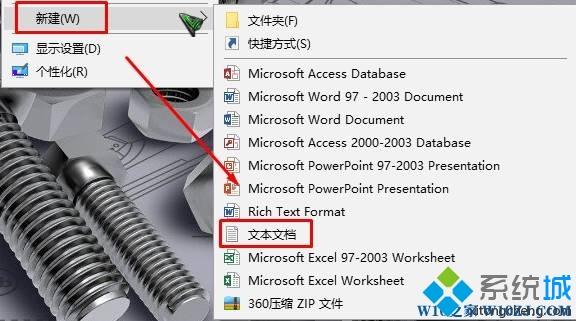
2、Windows Registry Editor Version 5.00
[HKEY_CURRENT_USER\Keyboard Layout]
[HKEY_CURRENT_USER\Keyboard Layout\Preload]
"1"="00000804"
"2"="d0010804"
[HKEY_CURRENT_USER\Keyboard Layout\Substitutes]
"00000804"="00000409"
"d0010804"="00000804"
[HKEY_CURRENT_USER\Keyboard Layout\Toggle]
3、点击左上角的【文件】—【另存为】,将底部【保存类型】修改为【所有文件】,将文件名修改为:添加美式键盘.reg ,然后点击【保存】;
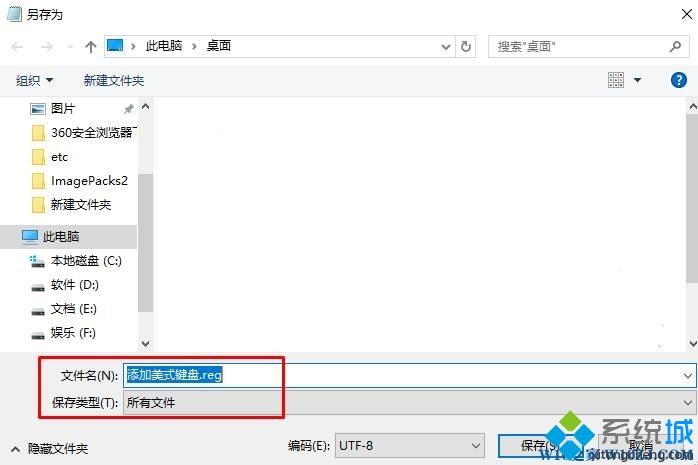
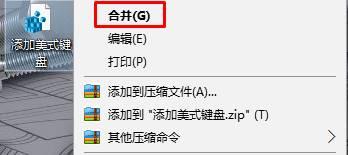
如果无法添加的话我们可以打开注册表,展开:HKEY_CURRENT_USER\KeyboardLayout\Preload。修改“1”的键值为“00000804”,然后在Substitutes项中新建字符串值,名称为“00000804”,键值为“00000409”,关闭注册编辑器,注销后重新登录。
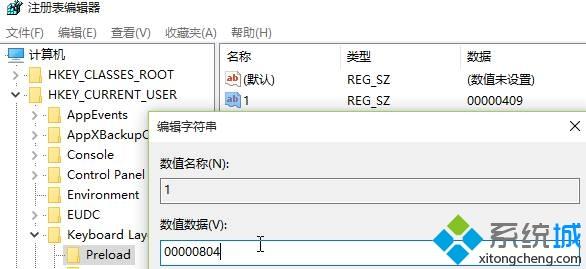
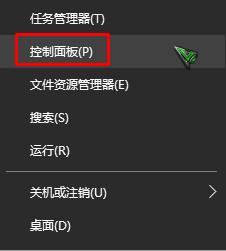
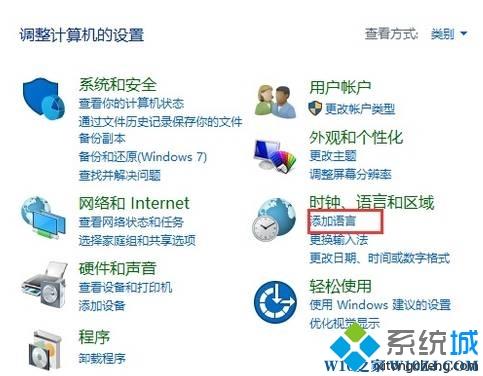
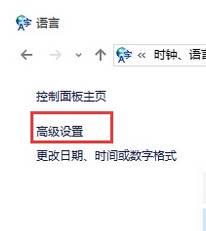
8、将【替代默认输入法】设置为“中文(简体中文)-美式键盘”,并勾选“允许我为每个应用窗口设置不同的输入法” 点击保存即可。
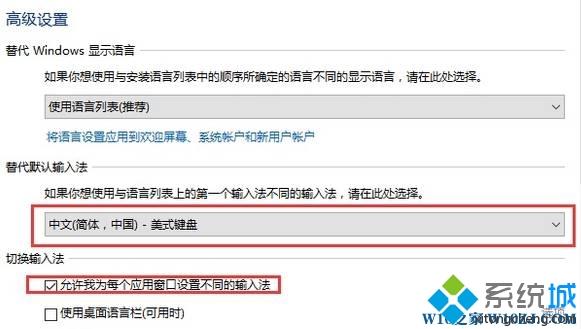
以上就是Win10系统没有美式键盘的方法,设置之后,我们就可以使用“Ctrl+Shift”或者“Win+空格”将来切换美式键盘了。
我告诉你msdn版权声明:以上内容作者已申请原创保护,未经允许不得转载,侵权必究!授权事宜、对本内容有异议或投诉,敬请联系网站管理员,我们将尽快回复您,谢谢合作!










